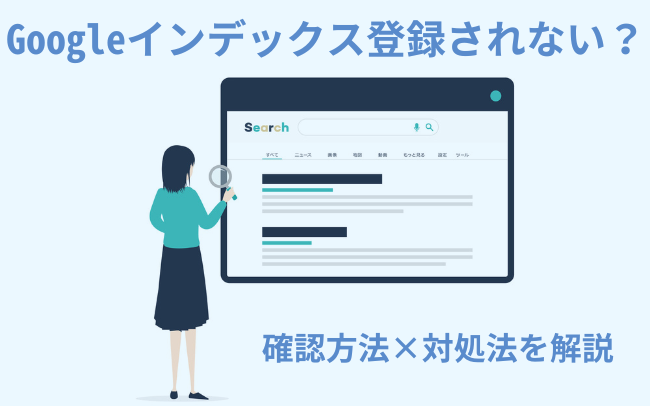Googleにインデックス登録されない原因とは?確認方法と対処法を解説
2024.05.09
Googleにインデックス登録されない時の正しい対処法をご存知ですか?中には、「原因が思い当たらない!」「対処法を試しても改善されない」という方も多いようです。そこで本記事では、登録条件や状況を確認する方法を踏まえたうえで、原因別の対処法について解説します。
Googleにインデックス登録される条件
Googleのインデック登録をスムーズに進めるには、一定の条件を満たしていなければなりません。
インデックスさせたいコンテンツが下記のいずれかに該当しているか確認してみましょう。
インデックスの条件
- 「sitemap.xml」で通知している
- インデックス済みのページから「内部リンク」を設定している
- Googleサーチコンソールから「インデックス登録をリクエスト」を申請している
- 公開してから「1~2週間ほど」経過している
なお、「そもそもインデックス登録って何?」といった疑問をお持ちの方は、下記の記事をご一読ください。
関連記事
Googleのインデックス状況を確認する方法
インデックス済みなのか、それとも未登録のままなのかを確認する方法として、主に下記の2種類が挙げられます。
確認方法の種類
- 「site:対象URL」をGoogle検索窓に入力して確認する
- Googleサーチコンソールで確認する
今回は、ペコプラのサイト(https://pecopla.net/)を例として見ていきたいと思います。
「site:対象URL」をGoogle検索窓に入力して確認する
簡単にインデックス登録を確認する方法として、「site:対象URL」をGoogle検索窓に入力するやり方があります。
このやり方(「site:」で検索)は、目的に合わせて使い分けられるのが最大の特徴です。
目的別の使い方
- サイト全体の大まかなインデックス数を確認したい場合→「site:サイトURL」を入力
- 対象URLがインデックス登録されているかを確認したい場合→「site:対象URL」を入力
今回は2つ目の対象URLがインデックス登録されているかを確認したいので、検索窓に「site: https://pecopla.net/」と入力すると下記のように表示されます。

一番上に表示されているのは、対象URLに登録されているインデックス数です。
今回は対象がサイトURLなので、サイト全体の大まかなインデックス数「約547件」が表示されています。
ランキング1位に「Google Search Consoleをお試しください」というリンクが表示されていますが、その下に対象URL(pecopla.net)が表示されていればGoogleのデータベースに登録されている、つまりインデックス登録済みの状態です。
Googleサーチコンソールで確認する
現状把握だけでなく、「より正確な状況が知りたい!」または「インデックス登録されない理由なども知りたい!」という方におすすめなのがGoogle Search Consoleを使って確認する方法です。
対象URLがインデックス登録されているかどうかを確認するだけなら、前述した「site:」検索でも十分でしょう。
しかし、サイト全体のインデックス登録を確認する際、「site:」検索で表示されるのは大まかなインデックス数のみ。
新規コンテンツの追加や削除を行っていないのに検索する度にインデックス数が増減するなど、明確なデータは手に入りません。
その点、Google Search Consoleなら「site:」検索よりも明確かつ詳しい情報が得られるのです。
ちなみに、Google Search Consoleは前述した「site:」検索で一番上に表示される「Google Search Consoleをお試しください」というリンクをクリックすると、自動的に「プロパティを検索」画面に移行します。
対象URLを開く必要がない分、手間が省けますので頻繁に使う方は下記のリンクをブックマークしておきましょう。
https://search.google.com/search-console/welcome?hl=ja
対象サイトのデータを反映させる手順
- Google Search Consoleにログインする
- 確認したいサイト(今回はhttps://pecopla.net/)のURLをプロパティに追加する
- 所有権を確認する
所有権の確認ができると、Google Search Consoleに対象サイトのデータが反映されるようになります。
それでは、今回使いたい機能を見ていきましょう。
関連記事
「URL検査」機能で確認する
1つ目は、「URL検査」機能を使ってGoogleにインデックス登録がされているかを確認する方法です。
左のサイドバーにある「URL検査」をクリックする、またはサイト上部の検索窓に調べたいURL(https://pecopla.net/)を入力しましょう。
下記のように、結果画面に「URLはGoogleに登録されています」と表示されれば、対象URLは間違いなくインデックス登録済みです。

関連記事
「カバレッジ」機能で確認する
2つ目は、「カバレッジ」機能を使ってGoogleにインデックス登録がされているかを確認する方法です。
確認する手順
- 左のサイドバーにある「カバレッジ」をクリック
- 「有効」をクリック
- 「送信して登録されました」or「インデックス登録されましたが、サイトマップに送信していません」の中に対象URLがあるかを確認

調べたいURL数が多い場合は、Excel等にDownloadしたうえで検索機能を使った方が早く見つけられるでしょう。
Excelの場合は、表のタブの中に対象URLがあるかを確認します。
エクセルで確認する手順
- 「ホーム」から「検索と選択」をクリック
- 「検索」を選択
- 表示されたポップアップに対象URL(今回はhttps://pecopla.net/seo-column/google-not-index)を入力
- 「セル内容が完全に同一であるものを検索する」にチェックを入れると、該当場所に飛んでくれる
WindowsのExcel

MacのExcel

ここにない場合はインデックス登録がされていない可能性があるので、エラーや除外の項目をクリックして原因を確認してください。
Googleにインデックス登録されない原因と対処法
ここからは、Googleにインデックス登録されない主な原因と、それぞれの対処法について解説します。
インデックス登録されない原因と対処法
- 品質に関するガイドライン違反でペナルティを受けている
- ペナルティを受けている中古ドメインを使っている
- robots.txtでクロール拒否を設定している
- meta robotsタグでnoindexを設定している
- .htaccessなどにX-Robots-Tagを記述している
- canonicalタグに別のURLを記述している(URL正規化の指定ミス)
- リンク構造が貧弱でクローラーの巡回頻度が低い
- Webサイト自体の品質が低い
- 500エラーで閲覧不可になっている
なお、インデックス登録を促進させる方法については下記の記事で詳しく解説しております。
関連記事
品質に関するガイドライン違反でペナルティを受けている
ほぼ100%の確率でインデックス登録されないのが、品質に関するガイドラインに違反してペナルティを受けているケースです。
下記のガイドラインでは、「インデックスからの完全削除」および「不正行為」について説明されています。
つまり、下記13項目の内1つでも該当する場合はインデックス登録されないのです。
具体的なガイドライン
次のような手法を使用しないようにします。
- 検索ランキングを操作することを目的としている自動生成コンテンツ
- リンク プログラムへの参加
- オリジナルのコンテンツがほとんどまたはまったく存在しないページの作成
- クローキング
- 不正なリダイレクト
- 隠しテキストや隠しリンク
- 誘導ページ
- 無断複製されたコンテンツ
- 十分な付加価値のないアフィリエイト サイト
- ページへのコンテンツに関係のないキーワードの詰め込み
- フィッシングや、ウイルス、トロイの木馬、その他のマルウェアのインストールといった悪意のある動作を伴うページの作成
- 構造化データのマークアップの悪用
- Google への自動化されたクエリの送信
引用元:Google検索セントラル ウェブマスター向けガイドライン(品質に関するガイドライン)
関連記事
対処法
Googleからのペナルティが原因でインデックスされない場合は、下記の手順で対処します。
ペナルティを解除する手順
- 原因を突き止める
- 原因を修正する
- サーチコンソール上から「再審査リクエスト」を送信する
ここで問題となるのが、ペナルティの種類によって原因を突き止める難易度が異なるという点です。
ペナルティの種類と原因の突き止め方
- 手動ペナルティ:Google Search Consoleから届く警告メッセージに原因が明記されている
- 自動ペナルティ:Googleから通知が届かないので、正確な原因は特定できない
Googleから自動ペナルティを課されていても、サーチコンソール上で原因を突き止めることはできません。
目視にてガイドラインと照らし合わせながら原因を探ってみましょう。
なお、手動ペナルティと自動ペナルティの対処法については下記の記事でも詳しく解説しております。
関連記事
ペナルティを受けている中古ドメインを使っている
良質な中古ドメインは、ドメインエイジや被リンク(バックリンク資産)が引き継がれる分、インデックススピードも早目。
ただし、過去にペナルティを受けている中古ドメインは、問題を解決しない限りインデックス登録されないのが実情です。
対処法
過去に何らかの理由でGoogleからペナルティを受けている中古ドメインを使用している場合、下記の手順に沿って対処します。
中古ドメインのペナルティ問題を解決する手順
- サーチコンソール上で、ペナルティに関する警告メッセージが届いてないか確認する
- 警告メッセージの内容に従って、問題点を修正する
- 再審査リクエストを送信し、ペナルティが解除されるまで1~2週間ほど待つ
関連記事
robots.txtでクロール拒否を設定している
インデックス登録されない状況に陥っている場合、robots.txtファイルに「禁止する」という意味を持つ「disallow」が記述されている可能性があります。
robots.txtでクロールを拒否する記述例
User-Agent:*
Disallow: /example/sample.html
上記のように記述されていると、「User-Agent」で指定されたクローラーは「disallow」で指定された対象ページおよび対象ディレクトリを「クロールすべきではないURL」と認識するため、インデックス登録されない可能性が高くなります。。
対処法
まずは、下記の手順に沿ってクロール拒否が設定されているか確認してみましょう。
クロール拒否の調査手順
- Google サーチコンソール上で「robots.txtテスターツール」を開く
- 「確認したいURL」を入力する
- 「テスト」をクリックし、アクセスの許可状況を確認する
調査の結果、robots.txtでクロールにアクセス制限が設定されていた場合は、下記の手順に沿ってブロックを解除します。
クロール拒否を解除する手順
- robots.txtファイルから「Disallow: /example/sample.html」を削除する
- robots.txtファイルを再アップロードする
基本的に「Disallow:」は「ログイン画面(/wp-admin/)」に使うことが多いため、特定のページにアクセス制限をかける必要がなければ、「Disallow:/wp-admin/」のみにしておきましょう。
関連記事
meta robotsタグでnoindexを設定している
HTMLファイルのmeta robotsタグに「noindex」を設定するのも、Googleにインデックス登録されない原因の1つです。
noindexの記述例
<meta name="robots" content="noindex">
メタタグに「noindex」属性値を記述する本来の目的は、意図的にgoogleの検索結果に表示させないようにするため。
ページ単位でクローラーを拒否したい時に役立つ機能です。
ワードプレスはもちろん、ポピュラーなCMSであれば管理画面から簡単に設定できるため、無意識に実装している方も珍しくありません。
対処法
まずは、下記の手順に沿って「noindex」が設定されているか確認してみましょう。
ちなみに、「noindex」は主にHTMLの<head>セクションに実装されています。
noindexの調査方法
- 対象のURLをGoogle Chromeで表示する
- 「F12キー」でデベロッパーツールを開く
- 「Elementタブ」を選択
- <head>セクション内に「<meta name=”robots” content=”noindex”>」の有無を確認する
「noindex」が実装されていた場合、下記の手順で修正しましょう。
「noindex」の実装を解除する手順
- 該当ページの<head>セクション内から「<meta name=”robots” content=”noindex”>」を削除する
- Google サーチコンソールから「再クロールをリクエスト」する
関連記事
.htaccessなどにX-Robots-Tagを記述している
PDFなどのHTMLに記述できないファイルは、「.htaccess」などにX-Robots-Tagを記述しているとGoogleにインデックス登録されない状況に陥ります。
前述した通り、Webページをインデックス登録させないようにするには、HTMLファイルのmeta robotsタグにnoindexをマークアップします。
ただし、HTMLファイルに記述できないPDFファイルなどはmeta robotsタグを使ったnoindex指定ができません。
したがって、PDFファイルなどをインデックス登録させないようにするには、「.htaccess」などにX-Robots-Tagでnoindex指定するのが一般的なのです。
「.htaccessファイル」でのX-Robots-Tagの記述例
<Files ~ "\.pdf$">
Header set X-Robots-Tag "noindex"
</Files>
対処法
「.htaccessファイル」でアクセス制限を行っている場合、下記の手順に沿って解除しましょう。
解除する手順
- 該当部分を削除する
- Google サーチコンソールから「再クロールをリクエスト」する
通常であれば、再クロールを申請してから1~2週間ほどでインデックス登録されます。
関連記事
.htaccessを利用したリダイレクト方法を解説
canonicalタグに別のURLを記述している(URL正規化の指定ミス)
canonicalタグを利用したURLの正規化は重複コンテンツの対策手段として定評がありますが、インデックス登録されない要因にもなり得ます。
例えば下記のようなケースでは、内容が全く同じコンテンツに対して複数のURLを設定しているサイトが多数派です。
同じコンテンツ内容でURLが異なるケース
- PC用とスマホ用など、デバイスごとにURLを分けている
- 検索パラメータやセッションIDなどで、動的URLを設定している
同一コンテンツでURLが重複している場合、「最もGoogleに評価して欲しいURL」=「正規URL」としてcanonicalタグで指定することができます。
その反面、canonicalタグに記述すべきURLを間違えてしまうと、正規URLに対するインデックス登録の優先順位が低下してしまうのです。
同じコンテンツに対する重複URLパターンの一例
- http://example.com
- http://example.com/index.html
- http://www.example.com
対処法
canonicalタグで正規URLが指定されているか、下記の手順に沿って確認してみましょう。
canonicalタグでの正規URLの調査手順
- 対象のURLをGoogle Chromeで表示する
- 「F12キー」でデベロッパーツールを開く
- 「Elementタブ」を選択する
- <head>セクション内に「<link rel=”canonical” href=”正規のURL” />」と記述されているか確認する
canonicalタグに間違ったURLが記述されている場合は、下記の手順に沿って修正しましょう。
修正する手順
- 指定するURLを、最も評価してもらいたいURLに変更する
- Google サーチコンソールから「再クロールをリクエスト」を行う
関連記事
リンク構造が貧弱でクローラーの巡回頻度が低い
内部リンクや外部リンク(被リンク)が充実していないのも、インデックス登録されない原因です。
リンク構造とインデックス登録の因果関係を理解するために、クローラーの働きについておさらいしてみましょう。
クローラーの働きと手順
- リンクを辿って新規または更新されたWebページを見つける
- 発見したコンテンツの内容を読み取る
- コンテンツを評価し、公開すべきか判断する
- Google検索エンジンにインデックスする
特に、まだページ数が少ない新規ドメインのサイトはリンク構造が貧弱になりがちな分、長期間インデックス登録されないことも珍しくありません。
対処法
内部リンクや被リンクは、クローラーをコンテンツに導く通路のようなモノ。
とはいえ、優良な外部リンクを獲得するには第三者からの高評価が欠かせません。
まずは、よりスムーズにクローラーを誘導できるよう、サイト運営者側が主導できる内部リンク構造を充実させましょう。
SEOに強いリンク構造の最適化については、下記の記事で詳しく解説しております。
関連記事
Webサイト自体の品質が低い
Googleの公式サイトでは、サイトの質がクロール頻度に与える影響について下記のように解説されています。
・サイトに変更頻度が低い情報がある場合や、サイトの品質があまり高くない場合は、サイトのクロール頻度が落ちる可能性があります。
・新しい情報を大量に追加した場合や、サイトに非常に有用な情報が掲載されている場合は、想定を上回ってクロールされてしまう可能性があります。
引用元:Search Console ヘルプ クロールの統計情報レポート
つまり、Googleに低品質だと判断されたサイトはクロール頻度が低下する分、インデックス登録されない可能性が高くなるのです。
対処法
Webサイトの品質を向上させる方法として、下記の5点が挙げられます。
サイトの品質を上げる方法
- ユーザーの検索意図を考慮した検索クエリの選定
- 検索クエリと関連性の高いコンテンツを増やす
- 新規投稿と既存記事の更新頻度を上げる
- クロールされやすいシンプルな内部構造
- ユーザー視点に立ったUIとUX
ただし、SEO対策と同様に何か1つを改善したからといって一気にサイト品質が向上する訳ではありません。
少なくとも、上記の全てを満遍なく改善するのがコツです。
関連記事
500エラーで閲覧不可になっている
長期間500エラーが続くと、Googleにインデックス登録されない状況に陥りやすくなります。
500エラーとはサーバー内で発生するエラーを指しており、ファイルサイズ過多によってサーバーへの負荷が増幅すると閲覧不可になってしまうのです。
対処法
500エラーの影響を軽減するには、意図的に503エラーを返す処理を施すのが効果的です。
特に下記のような方は、長期化する前に対策を講じた方が良いでしょう。
500エラーの対処が必要な方
- ページ数が多いECサイトを運営している方
- 容量が小さいサーバープランを契約している方
インデックス問題の報告フォームが登場!
2021年8月、Googleはインデックス登録に関する問題を迅速に解決できるよう、専用の報告フォームを新設しました。
2022年5月時点で対応している言語は英語のみではあるものの、将来的に日本語での提供が期待されています。
問題が100%解決する保証はありませんが、SEOコミュニティで相談したりヘルプ記事を閲覧したりしても解決できない場合は、十分に試してみる価値がありそうです。
報告フォームへのアクセス(Search Console ヘルプ)
Index Coverage report
URL Inspection Tool
まとめ
Googleにインデックス登録されない時は、まず原因を突き止めるのが先決です。
原因が曖昧なままでは、正しい対処法は見えてきません。
手間暇かけて作成したコンテンツが無事に検索ランキングに表示されるよう、ぜひ今回ご紹介した原因別の対処法を参考にしてください。
関連